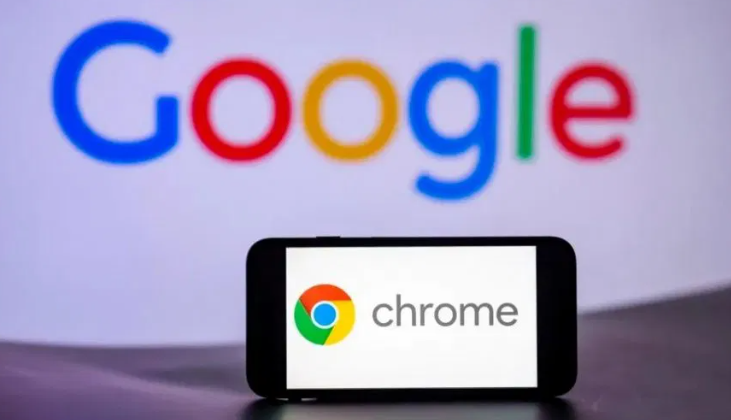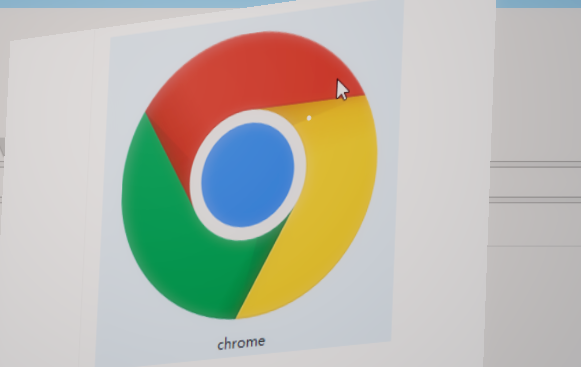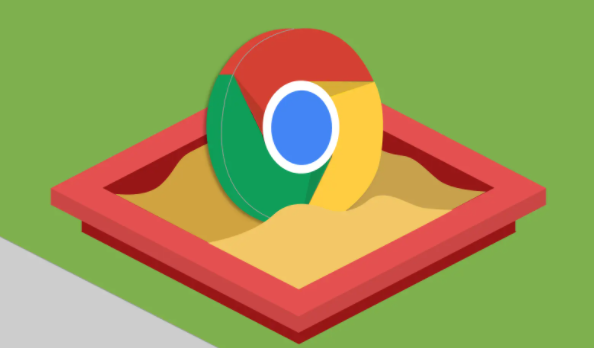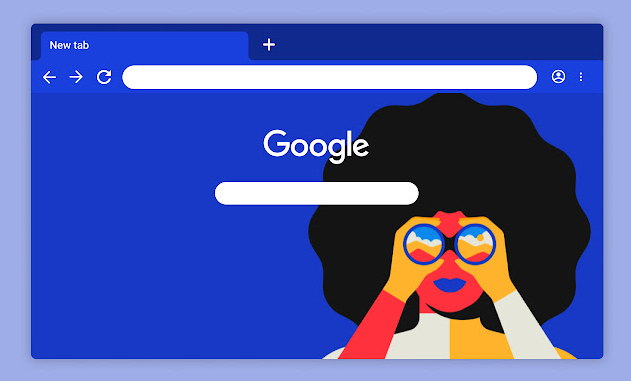当前位置:
首页 > 如何在Chrome浏览器中修复扩展插件无法工作的问题
如何在Chrome浏览器中修复扩展插件无法工作的问题
时间:2025年05月23日
来源:谷歌浏览器官网
详情介绍
1. 检查浏览器和插件更新:点击浏览器右上角的三个点,选择“帮助”-“关于Google Chrome”,浏览器会自动检查并更新到最新版本。更新后重启浏览器,再次尝试使用扩展插件。
2. 管理插件权限:点击浏览器右上角的拼图图标(扩展程序),找到对应的插件,点击“详细信息”,在“网站权限”或“权限”部分,确保插件有必要的权限,如访问特定网站的权限、存储数据权限等。若权限设置不当,可能导致插件功能受限或无法正常工作。
3. 清除缓存和Cookies:点击右上角的三个点,选择“设置”,于“隐私与安全”板块中,点击“清除浏览数据”,选择清除缓存和Cookies等数据。过多的缓存和Cookies可能导致网页脚本异常或加载缓慢,影响插件运行。
4. 重新安装插件:点击浏览器右上角的拼图图标(扩展程序),在打开的扩展程序页面中,找到无法工作的插件,点击“删除”或“移除”按钮,将插件卸载。然后前往插件的官方来源网站或Chrome网上应用店,重新下载并安装该插件。
5. 使用任务管理器结束进程:按下shift+esc快捷键打开任务管理器,点击你想要结束的任务,点击结束进程。这样可以清除可能导致插件问题的缓存或内存问题,从而使扩展程序恢复正常运行。

1. 检查浏览器和插件更新:点击浏览器右上角的三个点,选择“帮助”-“关于Google Chrome”,浏览器会自动检查并更新到最新版本。更新后重启浏览器,再次尝试使用扩展插件。
2. 管理插件权限:点击浏览器右上角的拼图图标(扩展程序),找到对应的插件,点击“详细信息”,在“网站权限”或“权限”部分,确保插件有必要的权限,如访问特定网站的权限、存储数据权限等。若权限设置不当,可能导致插件功能受限或无法正常工作。
3. 清除缓存和Cookies:点击右上角的三个点,选择“设置”,于“隐私与安全”板块中,点击“清除浏览数据”,选择清除缓存和Cookies等数据。过多的缓存和Cookies可能导致网页脚本异常或加载缓慢,影响插件运行。
4. 重新安装插件:点击浏览器右上角的拼图图标(扩展程序),在打开的扩展程序页面中,找到无法工作的插件,点击“删除”或“移除”按钮,将插件卸载。然后前往插件的官方来源网站或Chrome网上应用店,重新下载并安装该插件。
5. 使用任务管理器结束进程:按下shift+esc快捷键打开任务管理器,点击你想要结束的任务,点击结束进程。这样可以清除可能导致插件问题的缓存或内存问题,从而使扩展程序恢复正常运行。